Mündəricat
Klipper 3D printeri idarə etmək üçün istifadə oluna bilən, printer üzərində yüksək səviyyəli nəzarəti təmin edən güclü açıq mənbəli proqram təminatıdır.
Klipper-in Ender 3 printerinə quraşdırılması təkmilləşdirilmiş çap keyfiyyəti, daha hamar hərəkətlər və daha sürətli çap sürəti kimi bir çox üstünlüklər gətirə bilər.
Buna görə də sizə Ender 3 printerinizdə Klipper proqram təminatının quraşdırılması prosesini öyrətmək üçün bu məqaləni yazdım.
Klipper-in Ender 3-də quraşdırılması
Klipper-in Ender 3-də quraşdırılması üçün əsas addımlar bunlardır:
- Lazımi materialları toplayın
- Klipper proqram təminatını endirin
- MicroSD kartı hazırlayın
- Klipper fayllarını MicroSD karta kopyalayın
- Klipper-i konfiqurasiya edin
- Klipper-i printerə quraşdırın
- Printerə qoşulun & Proqram təminatını quraşdırın
- Test Klipper
Lazımi Materialları Toplayın
Quraşdırma prosesinə başlamazdan əvvəl toplamalı olacaqsınız bir neçə şey:
- İnternet bağlantısı olan kompüter
- MicroSD kart
- MicroSD kart oxuyucusu
- Standart USB Type-B kabeli
- Enerji təchizatı ilə Ender 3
Quraşdırma Klipper üçün proses konfiqurasiya faylı istisna olmaqla, hər hansı Ender 3 modeli üçün eynidir, məqalənin başqa bir hissəsində daha ətraflı danışacağıq.
EndirKlipper Firmware
Etməli olduğunuz ilk addım Klipper proqram təminatını yükləməkdir. Klipperin son versiyasını rəsmi internet saytından yükləyə bilərsiniz.
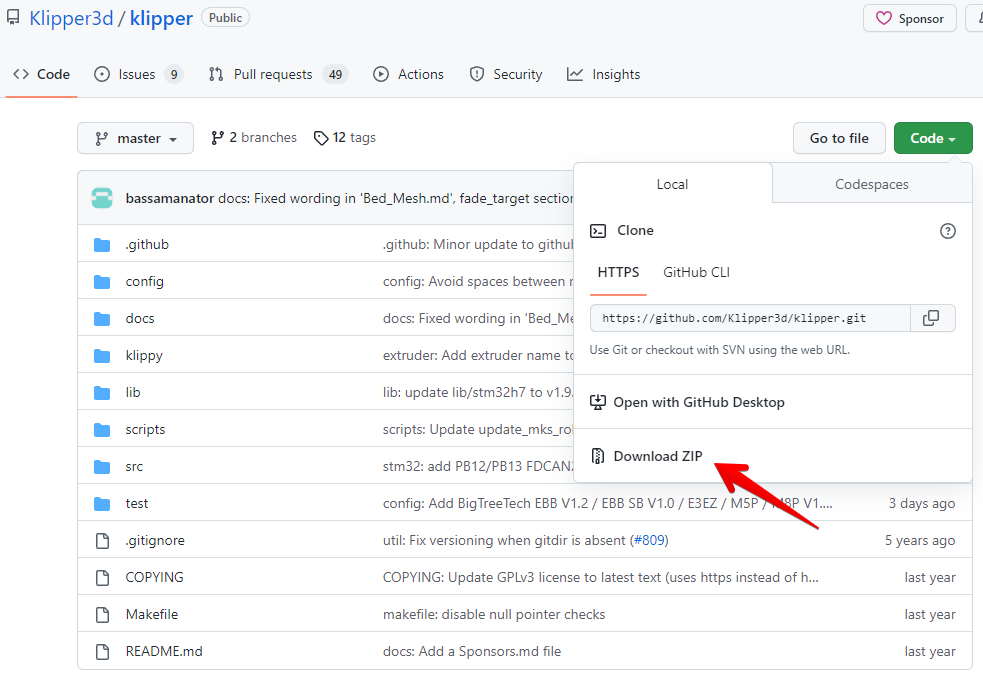
Proqramı yüklədikdən sonra siz faylları kompüterinizdəki qovluğa açacaqsınız. Faylları açmaq üçün WinZip və ya WinRAR kimi proqramlardan istifadə edə bilərsiniz.
Sadəcə sıxılmış faylın üzərinə sağ klikləyin və faylları kompüterinizdəki qovluğa çıxarmaq üçün “Hamısını çıxarın” və ya “Buradan çıxarın” seçin.
Klipper proqram təminatı haqqında ətraflı məlumat üçün aşağıdakı videoya baxın.
MicroSD Kartını Hazırlayın
Klipper-i Ender 3-də uğurla quraşdırmaq üçün növbəti addım MicroSD kartı hazırlamaqdır.
Siz printerin düzgün işləməsini təmin etmək üçün minimum 4 GB tutumlu və sürətli oxuma/yazma sürətinə malik MicroSD kartdan istifadə etməlisiniz.
Ender 3 ilə istifadə etdiyiniz eyni MicroSD kartı yenidən istifadə etmək istəyirsinizsə, mövcud yaddaş yerini yoxlayın. Əgər sizdə minimum tələblərə cavab verən və kifayət qədər yerə malik MicroSD kartınız varsa, onu təkrar istifadə edə bilərsiniz.
Bununla belə, hər hansı ziddiyyətlərin və ya məlumat itkisinin qarşısını almaq üçün xüsusi proqram təminatı və sistem faylları üçün ayrıca MicroSD kartı saxlamaq həmişə yaxşı fikirdir.
İstifadəçilər Klipper-i yaxşı sürətlə düzgün şəkildə idarə etmək üçün ən azı 16 GB-lıq MicroSD kartı almağı tövsiyə edir.
DüzgünKlipper üçün MicroSD kartı hazırlayın, MicroSD kartı kart oxuyucuya daxil edin və kompüterinizə qoşun. Sonra kartın üzərinə sağ vurun və "Format" seçin.
Format seçimlərində “FAT32” fayl sistemini seçin və “Başlat” düyməsini basın. "OK" düyməsini basaraq format prosesini təsdiqləyin. Formatlaşdırdıqdan sonra MicroSD kartın kökündə “Klipper” adlı yeni qovluq yaradın.
MicroSD kartına təyin edilmiş sürücü hərfini tapın və sürücü hərfinin üzərinə sağ klikləyin və “Yeni” və sonra “Qovluq” seçin.
Sürücü məktubu kompüterdə onu müəyyən etmək üçün yaddaş qurğusuna təyin edilmiş hərfdir. Məsələn, sabit disk "C" etiketli ola bilər və CD sürücüsü "D" ola bilər.
Sonra yeni qovluğun adını “Klipper” olaraq dəyişdirəcəksiniz. Yalnız nəzərə alın ki, MicroSD kartı formatlaşdırmaq kartdakı bütün məlumatları siləcək. Formatlamadan əvvəl hər hansı vacib məlumatın ehtiyat nüsxəsini çıxardığınızdan əmin olun.
Klipper fayllarını MicroSD karta kopyalayın
Növbəti addım əvvəllər açdığınız bütün Klipper qovluğunu MicroSD kartındakı "Klipper" qovluğuna köçürməkdir.
Bu, Klipper mikroproqramını MicroSD kartında işə salmaq üçün tələb olunan bütün lazımi faylları kopyalayacaq.
Klipper-i konfiqurasiya edin
Növbəti addım proqram təminatını konfiqurasiya etməkdir. Klipper yüksək dərəcədə fərdiləşdirilə bilər və onu Ender 3-ə uyğunlaşdırmaq üçün düzgün konfiqurasiya etməlisiniz.
“Klipper” kataloqundaMicroSD kartında “config” adlı qovluğa daxil olun və “printer.cfg” adlı faylı yoxlayın. Bu fayl Klipperə quraşdırıldığı printerin ölçülərini və xüsusiyyətlərini anlamağa kömək edir.
Ender 3 üçün Klipper-i düzgün konfiqurasiya etmək üçün onu quraşdırdığınız printerin düzgün texniki məlumatını ehtiva etmək üçün bu faylı redaktə etməlisiniz.
“printer.cfg” faylı Notepad++ kimi mətn redaktoru ilə açıla və redaktə edilə bilən sadə mətn faylıdır.
Siz bu faylı seçdiyiniz mətn redaktorunda açmalı və daxili məlumatı Klipper quraşdırdığınız Ender 3-ə uyğun gələnə dəyişdirməlisiniz.
Printeriniz üçün düzgün məlumatı tapmaq üçün sadəcə Klipper-in konfiqurasiya səhifəsinə keçin və 3D printeriniz üçün konfiqurasiya faylını tapın.
Məsələn, Klipper-i Ender 3 V2-də quraşdırmağı planlaşdırırsınızsa, siz “printer-creality-ender3-v2-2020.cfg” adlı faylı tapmalısınız. Fayl Ender 3 V2-də quraşdırmaq üçün Klipperə lazım olan bütün lazımi texniki məlumatları ehtiva edəcək.
Sonra fayldan məlumatı kopyalayıb “printer.cfg” faylınıza yapışdırın. Bu proses mahiyyətcə mətnin bir fayldan digərinə kopyalanması və yapışdırılmasıdır.
Məlumatı GitHub-da konfiqurasiya faylından asanlıqla köçürmək üçün "Xam məzmunu kopyalayın" düyməsini klikləyə bilərsiniz.
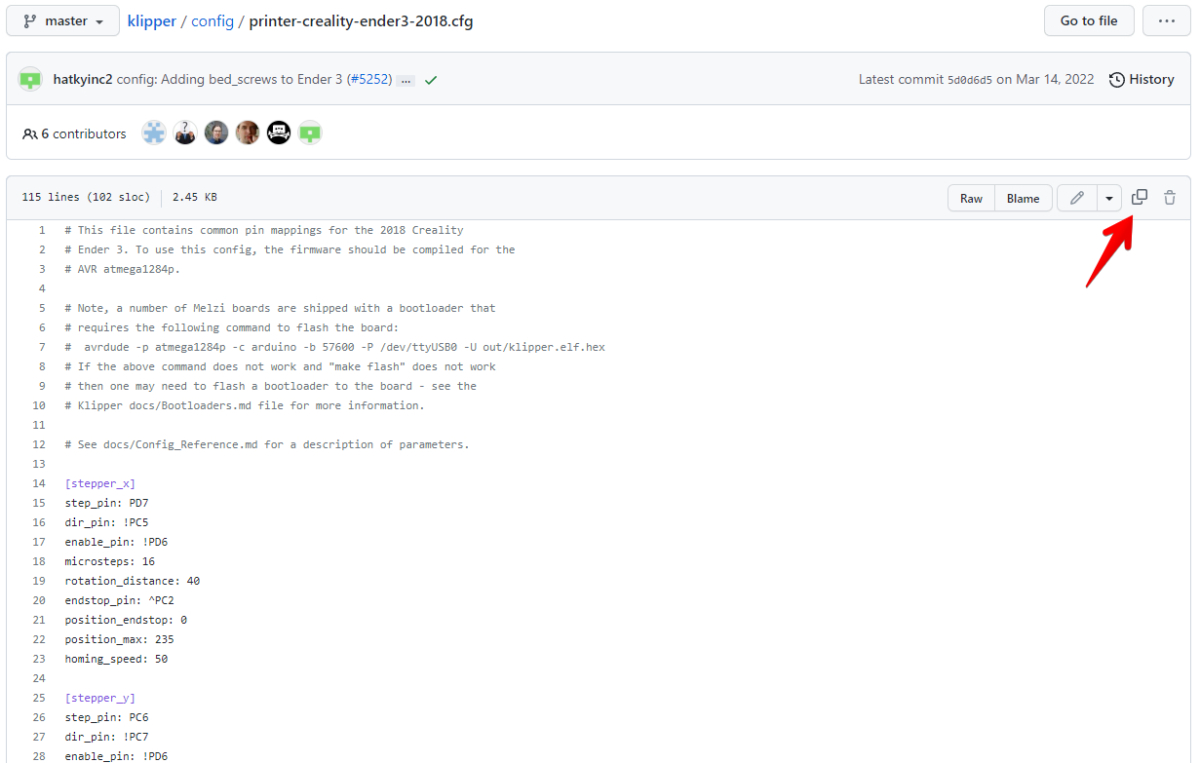
Xam məzmunu kopyaladıqdan sonra “printer.cfg” faylını Notepad++ kimi mətn redaktorunda açın və məzmunu hər hansı mətni yapışdırdığınız kimi oraya yapışdırın. məzmun.
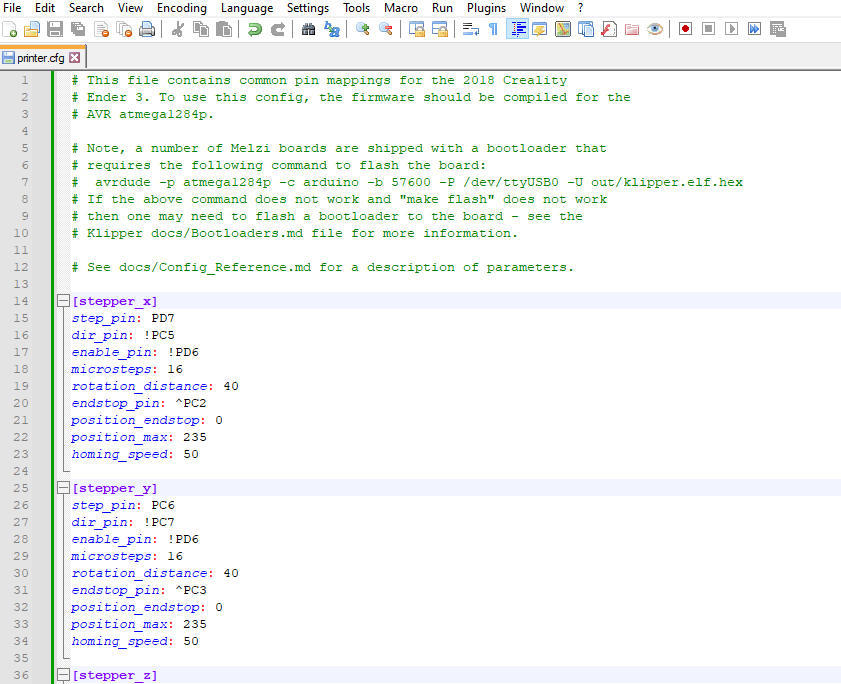
Bundan sonra faylı yadda saxlayın və onun “printer.cfg” adlandırıldığına və “config” qovluğunda yerləşdiyinə əmin olun.
Qeyd etmək vacibdir ki, bu, hər bir Ender 3 modeli üçün fərqli olan yeganə addımdır, çünki hər bir fərqli modelin fərqli konfiqurasiya faylı olacaq. Beləliklə, faylın Klipper-i quraşdırdığınız printer növünə tam olaraq uyğun gəlməsi lazım olduğunu unutmayın.
Əgər siz “config” qovluğunda “printer.cfg” faylını tapa bilmirsinizsə, onu yaratmalısınız. Bunun üçün siz Notepad++ kimi mətn redaktorundan istifadə edə və printerinizin konfiqurasiya faylından məlumatı kopyalayıb yapışdıra bilərsiniz.
Sadəcə onu “printer.cfg” kimi yadda saxlamağı və “config” qovluğuna yerləşdirməyi unutmayın ki, Klipper onu konfiqurasiya zamanı tapıb istifadə edə bilsin.
Siz Klipper proqram təminatının quraşdırılması və konfiqurasiyası haqqında ətraflı məlumatı rəsmi quraşdırma təlimatında tapa bilərsiniz.
Klipper-in Ender 3 üçün necə konfiqurasiya olunacağını daha ətraflı öyrənmək üçün aşağıdakı videoya baxın.
Klipperi Printerə Quraşdırın
Klipperi konfiqurasiya etdikdən sonra onu printerə quraşdırmağın vaxtıdır. Bunun üçün MicroSD kartı printerə daxil edin və onu işə salın.
Klipper proqram təminatı avtomatik olaraq yüklənəcək. Hər şey düzgün qurulubsa, Klipper heç bir problem olmadan işə başlamalıdır.
Əgər MicroSD kart printerə daxil edildikdə və işə salındıqda Klipper proqram təminatı avtomatik yüklənmirsə, bunun bir neçə səbəbi ola bilər.
Bütün lazımi Klipper fayllarının düzgün qovluqda olduğundan, yersiz və ya əskik olmadığından və Klipper üçün əsas konfiqurasiya faylının “printer.cfg” adlandırıldığından və düz mətn formatında olduğundan əmin olun.
Həmçinin bax: Çap yatağından 3D çapları necə çıxarmağın 6 ən asan yolu – PLA & amp; Daha çoxHəmçinin, MicroSD kartının FAT32 və ya printerin oxuya biləcəyi uyğun fayl sistemi kimi formatlandığından əmin olun.
Printerə qoşulun & Proqram təminatını quraşdırın
Klipper sadəcə mikroproqram olduğundan bizə məlumat ötürmək və ya əmrləri 3D printerə çatdırmaq üçün ayrıca üsul lazımdır.
Bunu etməyin ən yaxşı yolu 3D printerinizlə birbaşa danışa bilən proqram olan OctoPrint-dən istifadə etməkdir.
Siz həmçinin 3D printerinizlə əlaqə saxlamaq üçün istifadəçi interfeysləri olan Fluidd və ya Mainsail kimi proqram təminatından istifadə edə bilərsiniz. Bununla belə, onlar məlumat ötürə bilən mini-kompüter olan Raspberry Pi tələb edirlər. Raspberry Pi quraşdırmaq üçün ayrıca bir proses var, ona əməl etməlisiniz.
İstifadəçilər həqiqətən OctoPrint-dən istifadə etməyi tövsiyə edirlər, çünki o, printerinizə qoşulmağa, G kodu göndərməyə imkan verən istifadəçi dostu interfeysi təmin edir.əmrləri verir və çap prosesinə nəzarət edir.
Onlar həmçinin çap planlaşdırması, çap monitorinqi və dilimləmə və g-kod təhlili kimi qabaqcıl alətlərə çıxış kimi xüsusiyyətlərinə görə bunu tövsiyə edirlər.
Bir istifadəçi, Fluidd interfeysi vasitəsilə Klipper-i konfiqurasiya edərkən Ender 3 V2 üçün “rabitə üçün USB-dən istifadə” funksiyasını söndürmək əvəzinə “seriyalı (USART1 PA10/PA9-da) rabitə” seçməyi tövsiyə edir.
Bəzi istifadəçilər Klipper-i “başsız” rejimdə işə salmağı seçirlər, yəni onlar ekran ekranından istifadə etmirlər və printeri yalnız veb interfeysi vasitəsilə idarə edirlər
Veb interfeysi ilə istifadəçilər daxil ola bilər və printerlə eyni şəbəkəyə qoşulduğu müddətdə kompüter, planşet və ya smartfon kimi veb brauzeri olan istənilən cihazdan printeri idarə edin.
Klipper üçün veb interfeysə adətən printerin IP ünvanını veb brauzerə daxil etməklə əldə edilir. Veb interfeysinin dəqiq xüsusiyyətləri istifadə olunan Klipper versiyasından asılı olacaq.
Printerinizin IP ünvanını tapmaq üçün sadəcə marşrutlaşdırıcınızın parametrlərinə daxil olun və ya Fing kimi alətdən istifadə edin.
Siz marşrutlaşdırıcınıza Ethernet kabeli və ya Wi-Fi vasitəsilə qoşulmaqla, veb-brauzer açaraq və marşrutlaşdırıcınızın standart IP ünvanını daxil etməklə (məsələn, 192.168.0.1 və ya 10.0.0.1) marşrutlaşdırıcınızın parametrlərinə daxil ola bilərsiniz. ) ünvan çubuğuna daxil edin.
Sonra sadəcə olaraq istifadəçi adı və şifrənizi daxil edinmarşrutlaşdırıcını seçin və printerinizin IP ünvanını tapmaq üçün şəbəkə parametrlərinə və ya cihaz siyahısına keçin.
Siz həmçinin telefona və ya kompüterə endirilə bilən proqram təminatı olan Fing-dən istifadə edə bilərsiniz, o, şəbəkəni skan edəcək və bütün qoşulmuş cihazların və onların IP ünvanlarının siyahısını göstərəcək. IP ünvanınız olduqdan sonra printerinizə qoşulmaq üçün ondan istifadə edə bilərsiniz.
Klipperi necə idarə edəcəyinizi seçdikdən sonra USB kabeldən istifadə edərək printeri qoşa bilərsiniz. Qoşulduqdan sonra siz G-kod fayllarını printerə göndərə və çap etməyə başlaya biləcəksiniz.
Test Klipper
Printerə uğurla qoşulduqdan və bütün lazımi proqram təminatını quraşdırdıqdan sonra XYZ Calibration
Cube çap edərək Klipper-i sınamaq yaxşı fikirdir.
Bu, Klipperin istehsal edə biləcəyi çapların keyfiyyəti haqqında sizə yaxşı fikir verəcək. Hər şey yaxşı görünürsə, bütün çap ehtiyaclarınız üçün Klipper-dən istifadə etməyə hazırsınız.
Ender 3 printerinizdə Klipper proqram təminatının quraşdırılması təkmilləşdirilmiş çap keyfiyyəti və daha sürətli çap sürəti də daxil olmaqla bir çox üstünlüklər gətirə bilər.
Klipper-in quraşdırılması prosesi əvvəlcə bir qədər çətin görünsə də, lazımi materialları topladıqdan və bütün addımları diqqətlə izlədikdən sonra bu, əslində olduqca sadədir.
İstifadəçilər aşağıdakılara əməl etməklə hətta kodlayıcı olmadan da Klipper-i uğurla quraşdıra bilmişləraddımlar və bir neçə dərsliklərə baxın.
Biri bildirdi ki, Klipper-i quraşdırmaq onun üçün çətin olsa da, nəhayət, onu Mainsail-in köməyi ilə modifikasiya edilmiş Ender 3 Pro-da işə saldı.
Klipper-in Ender 3 V2 (və digər 32-bit Creality printerləri) üzərində quraşdırılmasına dair ətraflı təlimatlar üçün aşağıdakı videoya baxın.
